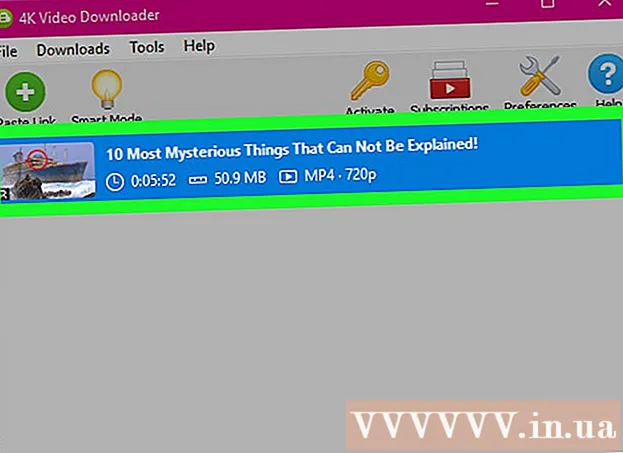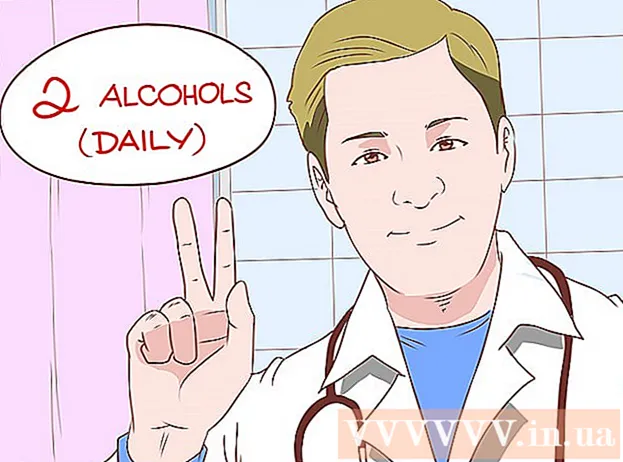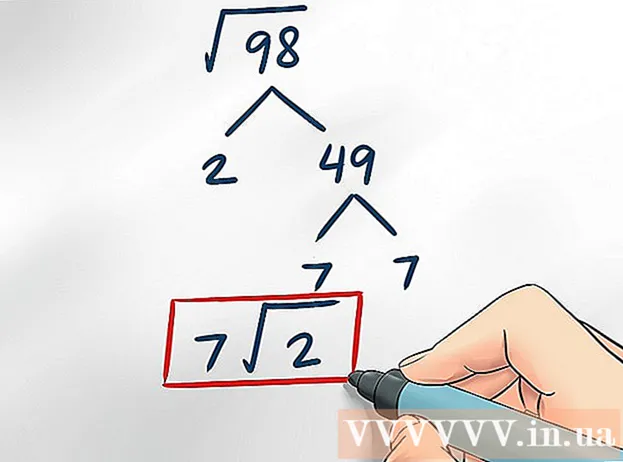Autor:
Charles Brown
Dátum Stvorenia:
4 Február 2021
Dátum Aktualizácie:
15 Smieť 2024
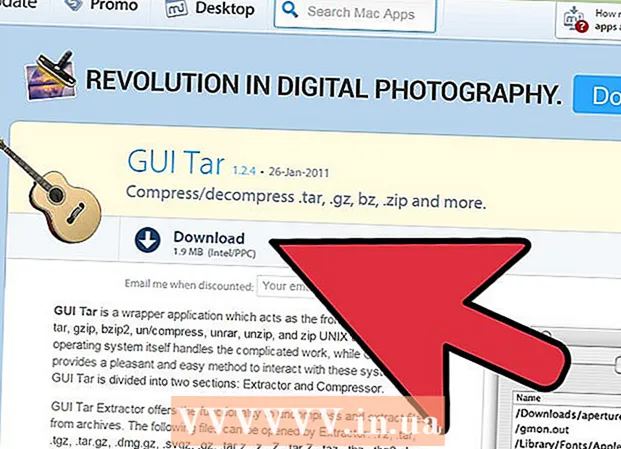
Obsah
„Gz“ je prípona komprimovaného súboru. Toto znamená „GNU Zip“ po operačnom systéme GNU. Prevzal ho projekt GNU a je populárnym kompresným formátom na internete. Súbory .gz môžete extrahovať v systémoch Windows XP, Vista, 7 a Mac OS X pomocou extrakčného softvéru, ktorý podporuje túto príponu súboru. Nasledujúca príručka vám ukáže, ako extrahovať a zobraziť súbor .gz v systémoch Windows a Mac OS X.
Na krok
Metóda 1 z 2: Windows
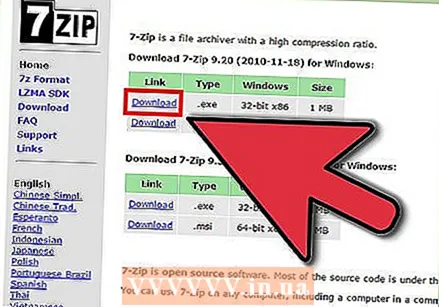 Stiahnite a nainštalujte softvér na rozbalenie. Hľadajte softvér, ktorý podporuje rozšírenia, ktoré nie sú všeobecne podporované integrovanými funkciami extrakcie systémov Windows XP, Vista alebo Windows 7. Jedná sa o rozšírenia, ako sú .gz, .tar, tar.gz, .tgz a .rar.
Stiahnite a nainštalujte softvér na rozbalenie. Hľadajte softvér, ktorý podporuje rozšírenia, ktoré nie sú všeobecne podporované integrovanými funkciami extrakcie systémov Windows XP, Vista alebo Windows 7. Jedná sa o rozšírenia, ako sú .gz, .tar, tar.gz, .tgz a .rar. 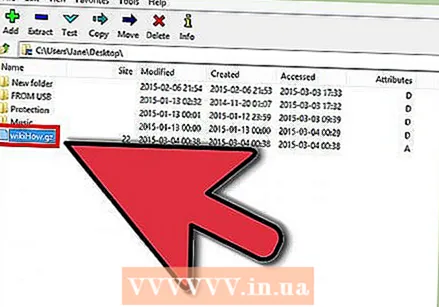 Vyhľadajte súbor pomocou softvéru na extrakciu. Vyhľadajte súbor .gz, ktorý chcete extrahovať z prehľadávača extraktorov.
Vyhľadajte súbor pomocou softvéru na extrakciu. Vyhľadajte súbor .gz, ktorý chcete extrahovať z prehľadávača extraktorov. - 7-zip je populárna aplikácia, ktorá umožňuje extrahovať všetky uvedené typy súborov a je bezplatná.
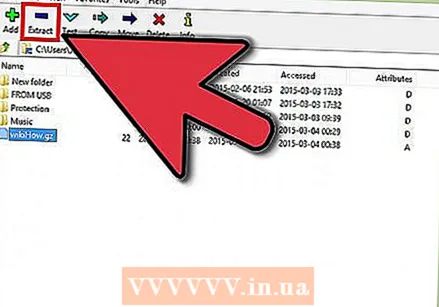 Extrahujte súbor. Vyberte súbor .gz, ktorý chcete extrahovať, a vyberte funkciu extrakcie zabudovanú do extrakčného softvéru.
Extrahujte súbor. Vyberte súbor .gz, ktorý chcete extrahovať, a vyberte funkciu extrakcie zabudovanú do extrakčného softvéru.
Metóda 2 z 2: Mac OS X
 Dvakrát kliknite na súbor. Mac OS X automaticky extrahuje súbory gz, .tar, .tar.gz alebo .zip.
Dvakrát kliknite na súbor. Mac OS X automaticky extrahuje súbory gz, .tar, .tar.gz alebo .zip.  Ako alternatívu použite terminál. V priečinku Pomôcky otvorte aplikáciu Terminál.
Ako alternatívu použite terminál. V priečinku Pomôcky otvorte aplikáciu Terminál. - Zmeňte adresár na miesto, kde sa momentálne nachádza súbor.gz. Ak ste ho uložili napríklad na plochu, napíšte na miesto kurzora []: cd / Používatelia / Vaše meno / Desktop. Terminál by mal odpovedať vytvorením nového riadku s názvom Macintosh: Desktop Vaše meno $ []
- Zadajte gunzip -d a názov súboru spolu s príponou. Týmto sa rozbalí a prepíše súbor .gz, takže pred extrahovaním zvážte vytvorenie kópie komprimovaného súboru.
- Poznámka: okrem toho existujú aj iné príkazy -d môžeš použiť. Zoznam nájdete v časti Tipy.
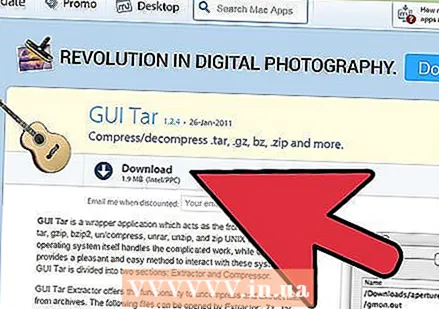 Stiahnite si pomôcku. Pre Mac existuje veľa bezplatných alebo lacných obslužných programov. Ako príklad tu uvádzame GUI Tar.
Stiahnite si pomôcku. Pre Mac existuje veľa bezplatných alebo lacných obslužných programov. Ako príklad tu uvádzame GUI Tar. - Stiahnite si GUI Tar z MacUpdate.com. GUI Tar Extractor uľahčuje extrahovanie a extrahovanie súborov z archívov. Pomocou programu Extractor je možné otvoriť tieto súbory: .7z, .tar, .tgz, .tar.gz, .dmg.gz, .webpz, .gz, .tar.z, .z, .Z, .tar.Z, .taz, .tbz, .tbz2, .bz, .bz2, .rar a .zip.
- Otvorte aplikáciu GUI Tar a stlačte tlačidlo Extractor.
- Vyberte svoj súbor a kliknite na Extrahovať. Váš súbor bude extrahovaný v rovnakom priečinku ako pôvodný súbor, čím sa odstráni súbor .gz.
Tipy
- -L, --license zobraziť softvérovú licenciu
- -n, --no-name nezachováva ani neobnovuje pôvodný názov a časovú pečiatku
- -d, - dekompresný extrakt
- Prípona súboru „.tar.gz“ popisuje archívny súbor pásky Unix, ktorý je zabalený podľa GNU. Je to rozšírenie, ktoré sa často používa na zálohovanie systémov Linux a Unix.
- -S, --suffix = SUF Pre komprimované súbory použite príponu SUF
- -N, --name ponechá alebo obnoví pôvodný názov a časovú pečiatku
- -h, --help zobrazí túto pomocnú informáciu
- -f, - vynútiť prepísanie výstupného súboru a kompresiu odkazov
- -c, - vypísať na štandardný výstup, pričom pôvodné súbory zostanú nezmenené
- -l, --list vypíše obsah komprimovaných súborov
- Extrakčný softvér schopný extrahovať súbory ..gz v systéme Windows zahŕňa programy WinZip, 7-Zip, Bit Zipper 2010 a PowerArchiver. Stuffit možno použiť v systémoch Mac OS X.
- -q, - nepotlačiť všetky varovania
- -r, - rekurzívne pracuje rekurzívne s adresármi
- -t, --test testuje integritu komprimovaných súborov
- -v, - verbose podrobný režim, poskytuje viac informácií
- -V, --verzia zobrazuje číslo verzie
- -1, - rýchla rýchlejšia kompresia
- -9, - celkom lepšia kompresia